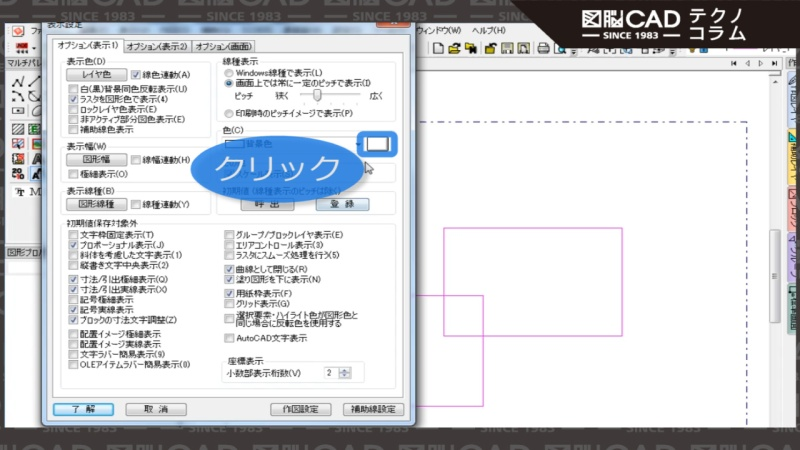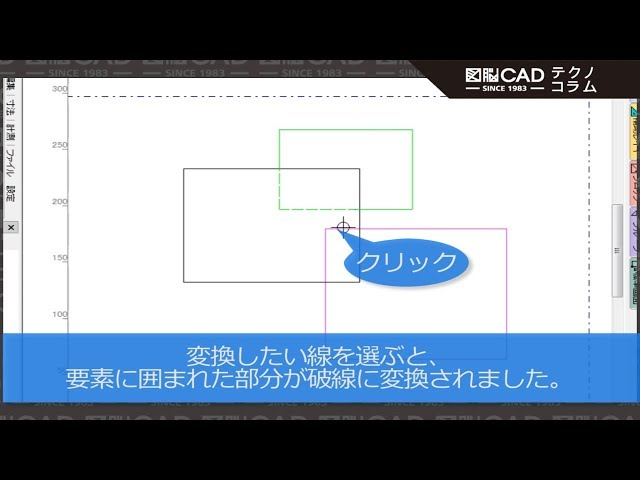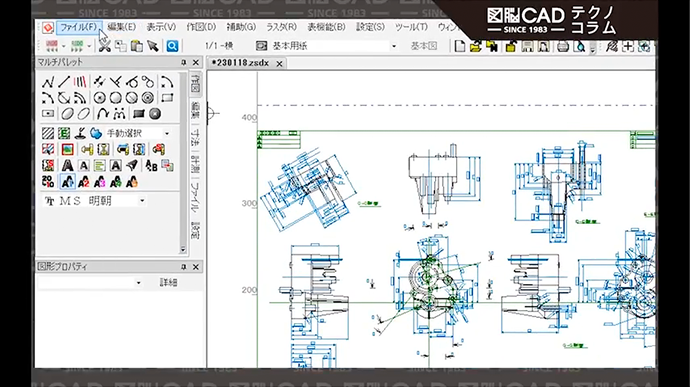No.76 数値入力がスピードアップ『ダイナミックガイド』
- 2D CAD
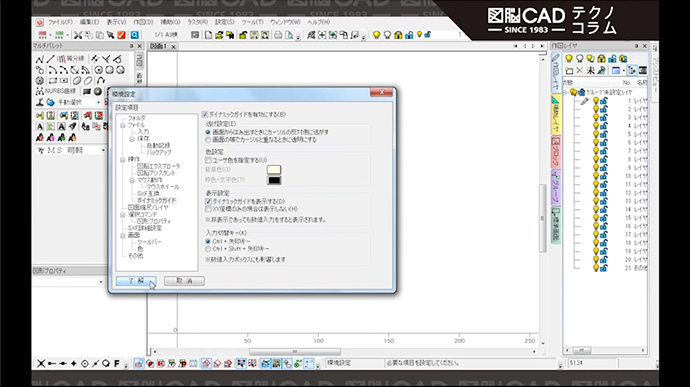
目的の位置の座標値や図形の長さを調べるために、いちいち計測コマンドを選択したり、補助線を作図したりするのが面倒な時はありませんか?『図脳RAPIDPRO』搭載の新機能「ダイナミックガイド」を使用すれば、作図時に座標や長さなどの数値が自動的にカーソル付近に表示されます。
「ダイナミックガイド」の表示方法と、便利な使用例は下記のとおりです。
<設定方法>
- [設定]-[環境設定]コマンドをクリックします。
- [ダイナミックガイド]項目の[ダイナミックガイドを表示する]にチェックを付けます。
<使用例|長さ100mm/角度60°の線を作図する場合>
- [作図]-[線分]-[線分]コマンドをクリックします。
コマンドを選択すると、マウスカーソル付近にX/Y座標の入力ガイドが表示され始点を指定できます。 - キーボードから「50」と入力します。
- [X座標]がハイライトされていることを確認し、キーボードから「50」と入力します。
- キーボードの[tab]キーを押します。
[tab]キーを押すことで、X/Yの切り替えができます。 - [Y座標]がハイライト表示されていることを確認し、キーボードから「50」と入力後、[Enter]キーを押します。
これでX=50/Y=50を線分の始点として指示できました。始点入力後は、ガイドが長さ/角度に変わります。 - キーボードから「100」(長さ)を入力します。
- [tab]キーを一度押してハイライト表示を角度に切り替えます。キーボードから「60」を入力後、[Enter]キーを押します。
※クリックで始点の位置を指示することもできます
※相対座標を使用する場合は数値入力前に[+]キーまたは[-]キーを入力するか数値入力後にスペースキーを押して切り替えます。
以上の操作で「長さ100mm/角度 60°の線分」が作図できました。
ガイドが表示されているタイミングで[Ctrl]+[↑]または[↓]キーを押すと入力種別を変更できるものもあります。
<入力種別例>
連続線・・・長さ/角度、長さ、X座標/Y座標
円(中心)・・・半径、円周長、面積、X座標/Y座標
国産ならではの使いやすさと
安心サポートが特長のCADソフトです
お問い合わせは
こちらから
製品の導入に関するお問い合わせや
お見積りの依頼を請けています
無料体験版を
ダウンロード
無料の体験版で
使い勝手をお試しいただけます
製品カタログを
ダウンロード
各製品のカタログや
紹介資料をダウンロードできます
電話でお問い合わせ
平日9:00~18:00
03-3518-6272